
Í þessari handbók fyrir byrjendur um hvernig á að breyta niðurhal möppunni í Windows 10 (eða nákvæmari - sjálfgefið staðsetning, þ.e. Færðu möppuna, þar á meðal til annars diska), auk viðbótarupplýsinga sem geta verið gagnlegar þegar aðgerðir með þessu möppu. Það kann einnig að vera áhugavert: hvernig á að færa uppfærslu Hlaða niður möppuna í Windows 10, hvernig á að breyta niðurhal möppunni í Google Chrome.
- Hvernig á að færa "niðurhal" möppuna í Windows 10
- Breyting á niðurhal möppunni í vafra og forritum
- Slökktu á flokkun eftir dagsetningu í Windows 10 niðurhalum
- Vídeó kennsla.
Breyting á staðsetningu "Hlaða niður" möppunni
Til þess að færa "niðurhal" möppuna í Windows 10, er nóg að framkvæma eftirfarandi einföld skref:
- Í Windows 10 Explorer, hægri-smelltu á "Download" möppuna og opna eiginleika þess.
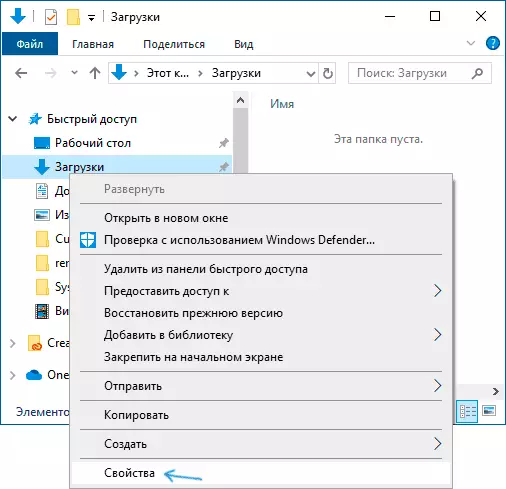
- Á staðbundinni flipanum, smelltu á "Færa" og veldu annan möppu á tölvunni þar sem þú vilt finna niðurhalsmöppuna.
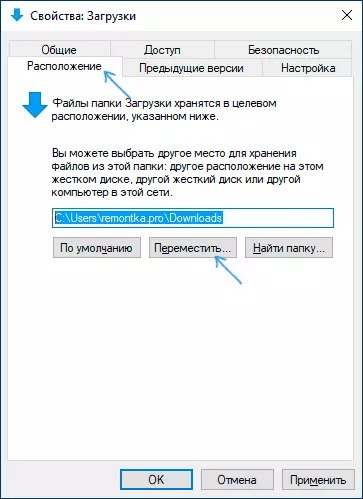
- Smelltu á "Apply" hnappinn og svaraðu svörunarlistanum, hvort sem skrár eru þegar í boði fyrir nýja möppu (þetta getur tekið tíma) eða ekki þörf.
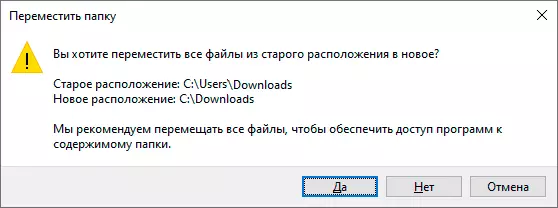
- Bíddu eftir lok hreyfilskrár (ef þú valdir þennan valkost) í nýjan möppu.
Þetta ferli verður lokið við þetta ferli: vafrar og önnur forrit sem hlaða niður skrám í möppunni Download System munu nú hlaða þeim niður í nýja möppuna sem þú tilgreinir.
Breyting á niðurhal möppunni í vafra og forritum
Flestir vafrar og margar aðrar upplýsingar um hugbúnað frá internetinu eru með eigin stillingar sem leyfa þér að tilgreina hvar sem þeir ættu að vera hlaðinn sjálfgefið. Venjulega er möppan sem kerfið sem tilgreint er, en ekki alltaf.

Í mismunandi forritum er þetta komið fram á annan hátt, en næstum alltaf nauðsynlegir breytur er að finna í stillingunum. Til dæmis, í Google Chrome, verður þú að opna stillingar, opna viðbótar breytur og tilgreina möppuna í "niður skrám" kafla, eins og í skjámyndinni hér að ofan (og þú getur virkjað breytu þannig að staðsetningin sé beðið um hvort Staðsetning er beðin um þegar þú hleður niður).
Slökktu á flokkun eftir dagsetningu í niðurhalsmöppunni
Í nýjustu útgáfunni af Windows 10 skrám í "Download" möppunni er flokkuð sjálfgefið eftir dagsetningu, sem er ekki alltaf þægilegt til notkunar.
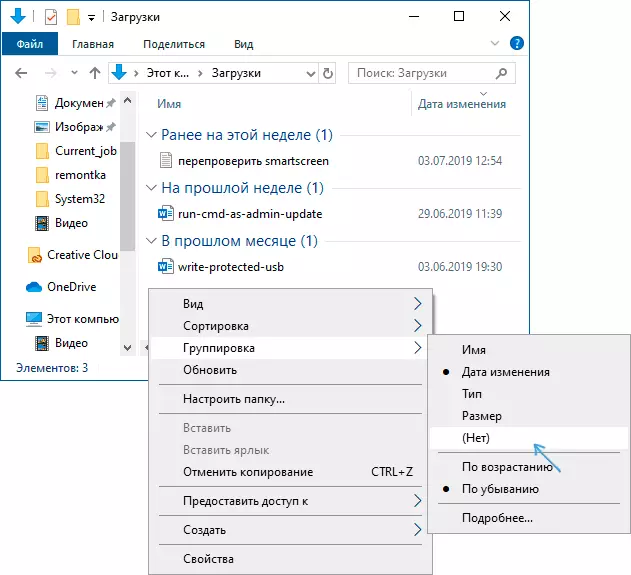
Til að virkja staðlaða útsýni, en í þessari möppu, ýttu á í tómum stað leiðaranum með hægri músarhnappi, veldu "Mala", og þá - nr.
Vídeó kennsla.
Að lokum er myndbandið þar sem allt sem lýst er hér að ofan sýnt sjón. Kannski fyrir suma af þér mun það vera þægilegra.
